
Hoy vamos a ver cómo instalar Google Analytics en Prestashop, ya sea la versión 1.4, 1.5, 1.6 y 1.7, aunque en el módulo pone que no se incluye esta última, pero si se incluye. Es un módulo 100% gratis, aunque tenéis este vídeo Integra PRESTASHOP con Tag Manager, Analytics, Google Ads, Facebook (y MUCHOS +) donde expliqué cómo utilizar otro módulo que a mí me gusta más, que es de pago, pero que te mete Google Ads, Facebook, Bing, etc…
Igualmente como os decía, aquí tenéis una versión gratuita que suele venir instalada ya en Prestashop por si la queréis utilizar mientras, y la verdad es que funciona bien.
Google Analytics en Prestashop – paso a paso de la instalación y configuración
Tabla de contenidos
Paso a paso para configurar Google Analytics en Prestashop con este módulo gratis que incluye la medición de comercio electrónico mejorado.
Tiempo total: 3 minutos
Módulo Google Analytics en Prestashop
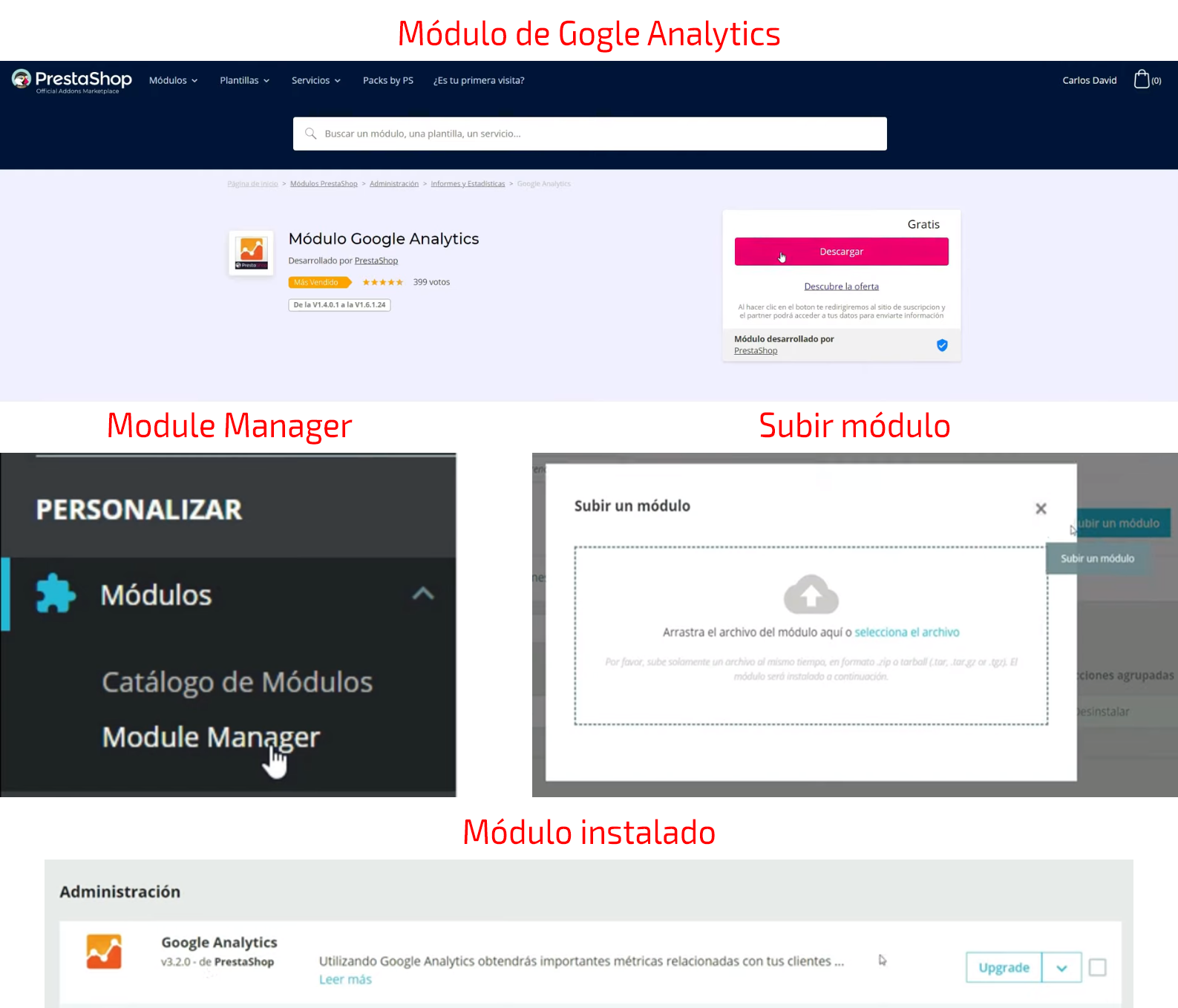
El módulo en cuestión es el mostrado en la parte superior de la imagen, igual os dejo el link, Simplemente tendríamos que descargarlo, al hacerlo ya sabéis que lo que descarga es un fichero zip y una vez que lo tenemos descargado nos tenemos que ir a la parte de los módulos de Prestashop, en module manager 一que pudiera variar si tenéis la versión 1.6 y se muestra en la zona media de la imagen.一
A pesar de que el módulo pone que solo es compatible hasta la versión 1.6, no es así, funciona con la versión 1.7, está probado, solo que no sé por qué no han actualizado esa información.
Le daremos a subir módulo, allí seleccionaremos el archivo, lo arrastramos y ya se instalaría 一puede verse en la parte central de la imagen.一. Una vez que lo tengamos nos saldrá como el que se muestra en la parte baja de la imagen referencial, Google Analytics en Prestashop, en caso de que no esté activado es necesario hacerlo, y después de activarlo vamos a la configuración.
Configuración del módulo Google Analytics Prestashop

En su configuración nos saldrá directamente para meter el ID de Analytics y para activar ciertas opciones. Yo principalmente las que activo es la de hacer seguimiento del ID de usuario, la de anonimizar IP no lo utilizo en todos los proyectos y el seguimiento multidominio sólo corresponde cuando el proyecto lo necesita. Para completar esto nos iríamos a nuestro Analytics a buscar el ID, lo cogemos y lo pegamos y le daríamos a guardar, y ya lo tendríamos todo configurado.
En caso de que necesitéis ayuda para crear la cuenta de Google Analytics, en estos vídeos os explico cómo crear toda la cuenta. También es importante saber que ahora mismo 一por lo menos a día de hoy一 sólo es compatible con la versión de Universal Analytics, la versión de Google Analytics 4 o GA4 todavía no la soporta.
Aspectos finales de la configuración – atribución de enlace mejorada
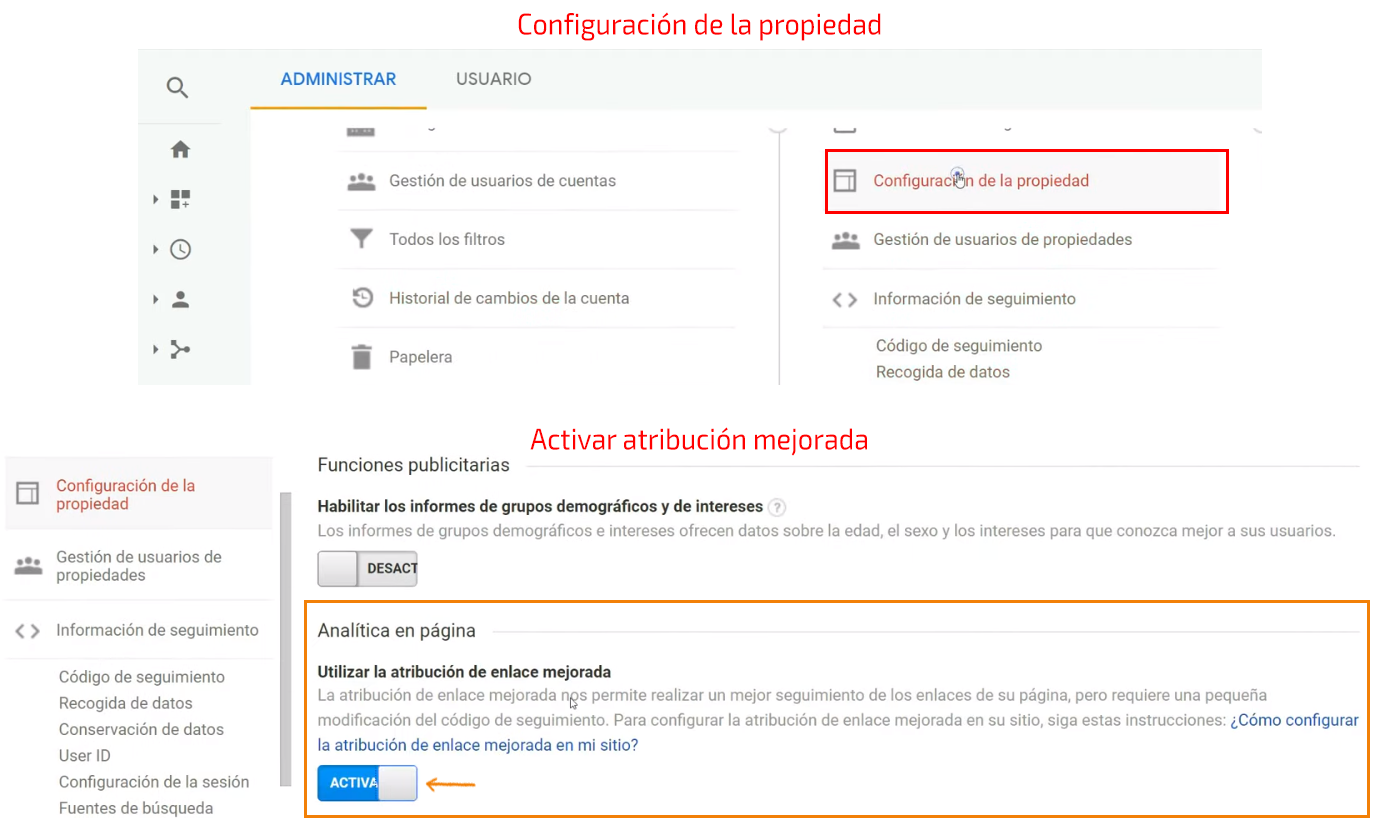
Por último tenéis que hacer dos cosas fundamentales para terminar al 100% la configuración de Google Analytics en Prestashop. Lo primero es activar la atribución mejorada, para lo que nos vamos dentro de la propiedad que estamos utilizando 一se muestra en la parte superior de la imagen en el recuadro rojo,一 y una vez allí, vamos a la parte de configuración de la propiedad y ahí hacemos scroll. Activamos la opción de utilizar la atribución de enlace mejorada, 一puede verse en la parte inferior de la imagen de referencia, en el recuadro naranja.一 que es algo que el propio módulo incluye. Le daríamos a guardar y listo el primer requisito.
Activar comercio electrónico mejorado
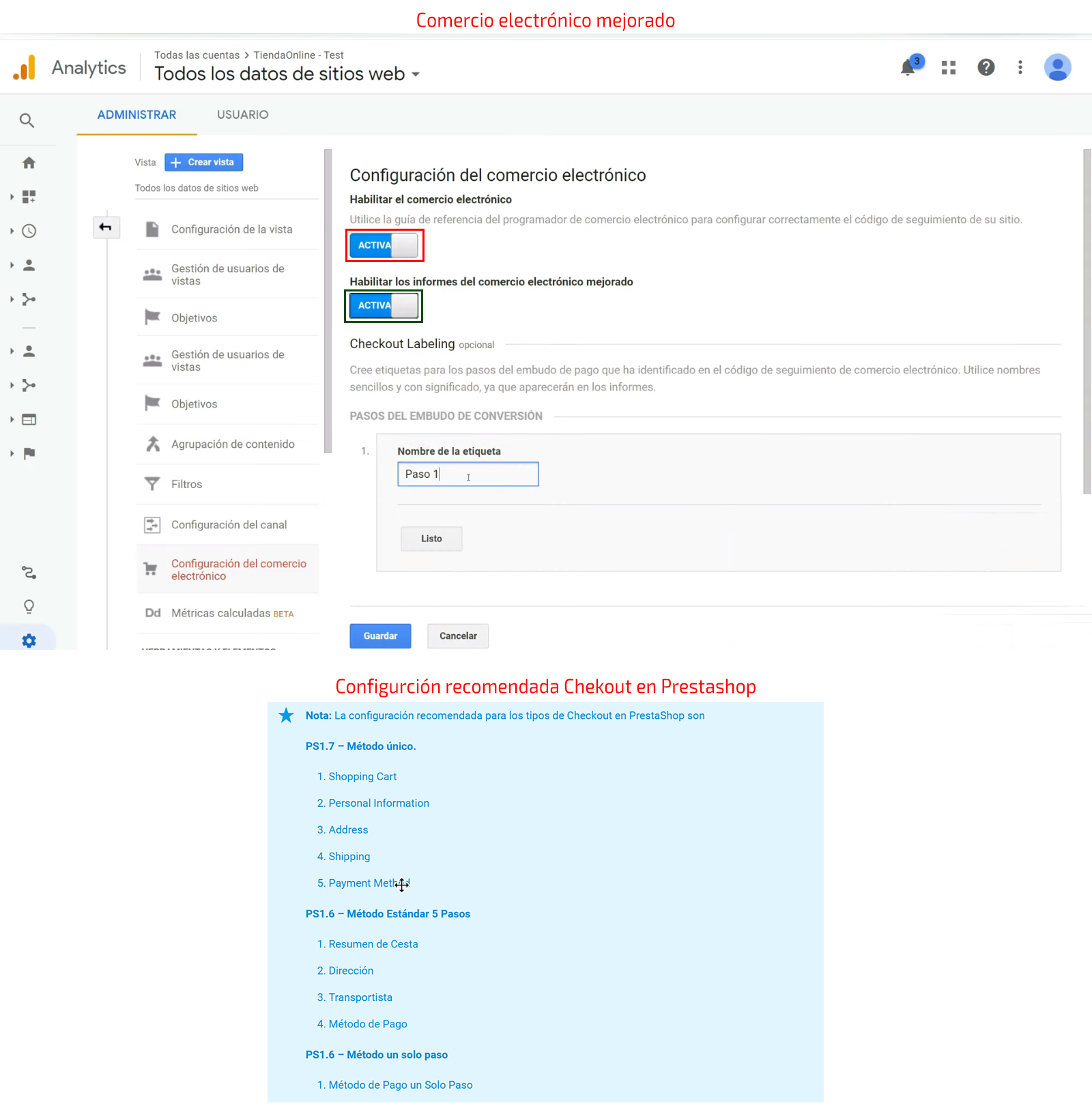
Por último tenemos que activar una opción que permite que Universal Analytics recopile las ventas. Esto hay que hacerlo a nivel de vista. Ojo con esto, porque si tenemos varias vistas tendremos que hacer esto que voy a hacer en cada una de ellas. Para esto nos vamos a configuración del comercio electrónico y habilitamos la opción de comercio electrónico,一está en la parte superior de la imagen en el recuadro rojo,一 además este módulo permite medir lo que se llama el comercio electrónico mejorado que nos desglosa los pasos que ha seguido el usuario durante el proceso de compra para poder identificar mejor si en algún punto se cae. 一para activarlo hay que cambiar de posición el selector en el recuadro verde.一
Estos pasos hay que irlos registrando uno a uno. En la parte inferior de la imagen hay una guía sencilla de cuáles son los pasos que deben tomarse. Esto aplica normalmente para la versión 1.7, 1.6 y 1.5, estos son los pasos más habituales que utiliza Prestashop. De todas formas lo ideal es que puedas comprobar tu propio proceso de compra para verificar si coincide con el de tu web.
Esto sería todo en este tutorial de Google Analytics en Prestashop. Si tus códigos están funcionando, corre al tutorial de Google Tag Assistant ya que con esta herramienta podéis comprobar si los códigos se cargan bien.
Si tenéis cualquier duda ya sabéis que la podéis dejar en los comentarios.
Muchas gracias y te dejo link por si quieres suscribirte 🙂 Un saludo!!!








